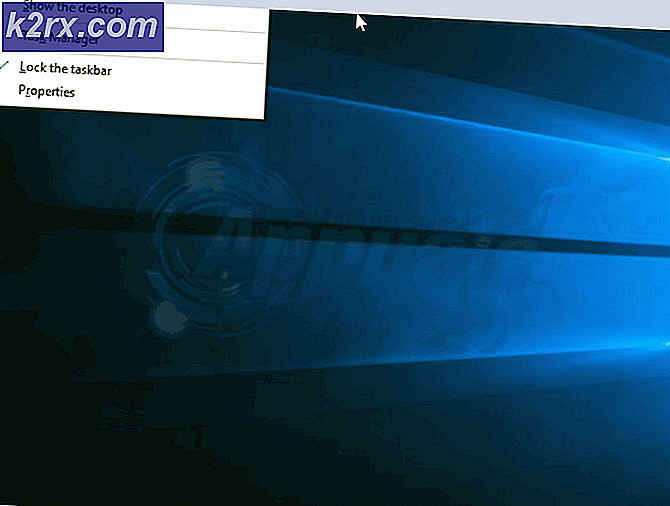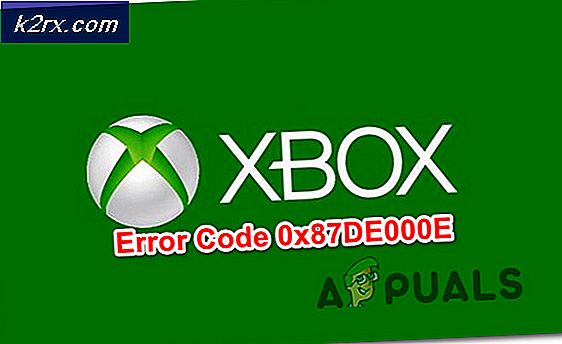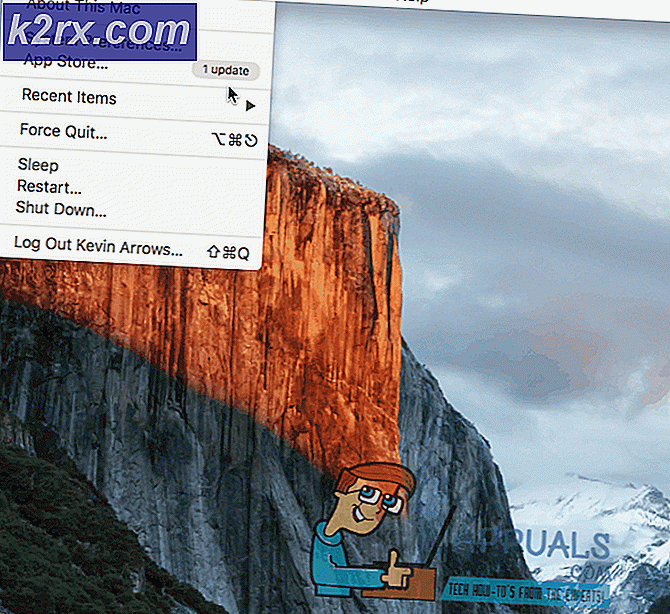Bruker LOGGLY for logganalyse og overvåking
Logger er viktig for alle nettverksadministratorer. Vi vet alle at hver enhet genererer logger som inneholder informasjon om aktivitetene til enheten. Med hvor store nettverkene blir dag for dag, øker betydningen av logger drastisk. Snublet over et problem? Kontroller loggene. Systemet fungerer ikke som det skal? Kontroller loggene. Dette er bare en liten dråpe ting du kan løse via loggene generert av forskjellige enheter. Det er ganske klart for et nettverk å utføre og operere med eventuelle problemer, loggene som genereres må overvåkes. Heldigvis ble dette realisert langt tilbake, og siden den gang har flere automatiserte verktøy blitt utviklet for å hjelpe deg med å gjøre dette.
Den eneste størrelsen på loggene som genereres av en enhet kan være enorm, og du vil bli oppslukt av det virkelige volumet på loggene hvis du velger å logge loggene manuelt (ingen ordspill beregnet). Derfor er det obligatorisk å bruke et automatisert verktøy og ikke et valg. Dessverre kjenner systemet ikke noen struktur, og det vet derfor ikke hva og hvordan man skal strukturere loggene som genereres. Som et resultat er loggene som er opprettet tilfeldige og tvetydige, og du vil aldri vite hvor du skal begynne. Heldigvis kommer dette imidlertid nå en funksjon i forskjellige loggovervåkingsverktøy, inkludert den som vi skal vise deg i dag, dvs. ingen ringere enn Loggly.
Loggly er en skybasert loggovervåkings- og administrasjonsløsning utviklet av Solarwinds, et selskap kjent for sitt kolossale system og nettverksadministrasjonsprodukter. I denne artikkelen vil vi vise deg hvordan du konfigurerer Loggly ved å legge til systemet ditt for loggovervåking og deretter senere belyse visse funksjoner som å lage varsler for ulike aktiviteter. Så la oss komme i gang.
Få Loggly
Som vi nevnte tidligere, er Loggly en skybasert løsning, så den krever ingen installasjon. Du må imidlertid distribuere verktøyene på systemet ditt som vil sende loggene til Loggly for overvåking. For å få Loggly, bare gå videre til denne lenken hvor du enten kan kjøpe produktet eller starte en gratis prøveperiode for å sjekke hvordan det fungerer. Når du har registrert deg for Loggly, logger du på kontoen din og du er klar. Nå er det på tide å sette opp kilden til loggene.
Sette opp Loggly
Når du har logget inn på kontoen din, blir du ført til Loggly-panelet. Det første du må gjøre er å sette opp kilden til loggene, som betyr systemet hvis logger du vil overvåke. Følg instruksjonene nedenfor for å gjøre dette:
Windows:
- Klikk på på toppanelet Kildeoppsett.
- På panelet til venstre utvider du Operativsystem menyen ved å klikke på den og deretter velge “Windows systemlogg.”
- Følg instruksjonene på skjermen, dvs. last ned Nxlog verktøy for loggovervåking, og lim deretter inn konfigurasjonen på siden i konfigurasjonsfilen til nxlog.
- Når du har fulgt alle instruksjonene som er gitt, må du sørge for at verktøyet sender logger til Loggly ved å klikke Bekrefte.
- Deretter klikker du på Vis meg loggene mine for å starte overvåking.
Linux:
- Hvis du vil logge et Linux-system, velger du bare Linux-systemlogg fra Operativsystem nedtrekksmenyen.
- Kopier kommandoene som følger med, og lim dem inn i et terminalvindu en etter en.
- Forsikre deg om at du har root-tilgang slik at den kan oppdatere konfigurasjonsfilene.
- Bekreft at Loggly mottar loggene ved å klikke på Bekrefte knapp.
- Du kan nå begynne å overvåke loggene dine ved å klikke ‘Vis meg loggene mine’.
Merk: Vær oppmerksom på at loggene kanskje ikke blir oppført direkte, ettersom det tar noen minutter før verktøyet begynner å administrere og oppføre dem.
Overvåke en enkelt fil
Hvis du ikke vil overvåke hele operativsystemet og vil logge bare en bestemt fil, kan du gjøre det ganske enkelt. Loggly lar deg logge en enkelt fil hvis du velger å gjøre det. Slik gjør du det for Linux og Windows:
Windows:
- Gå til Kildeoppsett.
- Klikk på på venstre side Loggfil og velg deretter Windows filovervåking.
- Følg instruksjonene på skjermen og rediger konfigurasjonsfilen som beskrevet på siden.
- Når du er ferdig, kan du bekrefte at Loggly mottar loggene ved å klikke på Bekrefte knapp.
- Begynn å overvåke loggene når jeg klikker ‘Vis meg loggene mine’.
Linux:
- Å overvåke en enkelt fil på Linux, velg Linux Fil Overvåkning på Kilde Oppsett side.
- Kopier kommandoene som følger med, og lim dem inn i et terminalvindu.
- Forsikre deg om at du setter inn filnavnet og aliaset som nevnt på siden før du skriver inn kommandoene.
- Bekreft at du mottar loggene, og klikk deretter på ‘Vis meg loggene mine’For å starte overvåking.
Opprette varsler
Hvis du vil, kan du ha verktøyet for å sende deg varsel-e-post eller sende varselet til et sluttpunkt slik at den nødvendige handlingen kan utføres. For å gjøre dette, følg instruksjonene som er gitt:
- Klikk på på toppanelet Varsler.
- Du blir ført til varslingssiden der alle nåværende varsler blir oppført. Klikk på Legg til ny for å opprette et nytt varsel.
- Gi varselet et navn, og fyll deretter ut skjemaet ved å oppgi den nødvendige informasjonen, avhengig av typen varsel du oppretter.
- Når du er ferdig, kan du få den til å sende deg en e-post eller sende den til et endepunkt som du må spesifisere.
- Klikk deretter på Lagre for å lagre varselet.